Dla każdej wersji Raspberry Pi wcześniejszej niż najnowsze Pi 3, połączenie z Internetem osiągnięto na dwa sposoby. Możesz połączyć się za pomocą portu Ethernet lub adaptera USB Wi-Fi.
Oto jak skonfigurować adapter USB Wi-Fi z Pi, na przykładzie Edimax EW-7811Un.
Podłącz sprzęt
Aby podłączyć komponenty sprzętowe Raspberry Pi, wyłącz Raspberry Pi i włóż adapter Wi-Fi do dowolnego z dostępnych portów USB Pi. Nie ma znaczenia, którego portu używasz. Następnie podłącz klawiaturę i ekran, jeśli jeszcze tego nie zrobiłeś. Kiedy to zrobisz, włącz Raspberry Pi i daj mu minutę na uruchomienie.
Otwórz terminal
Jeśli twoje Pi uruchamia się domyślnie na terminalu, pomiń ten krok.
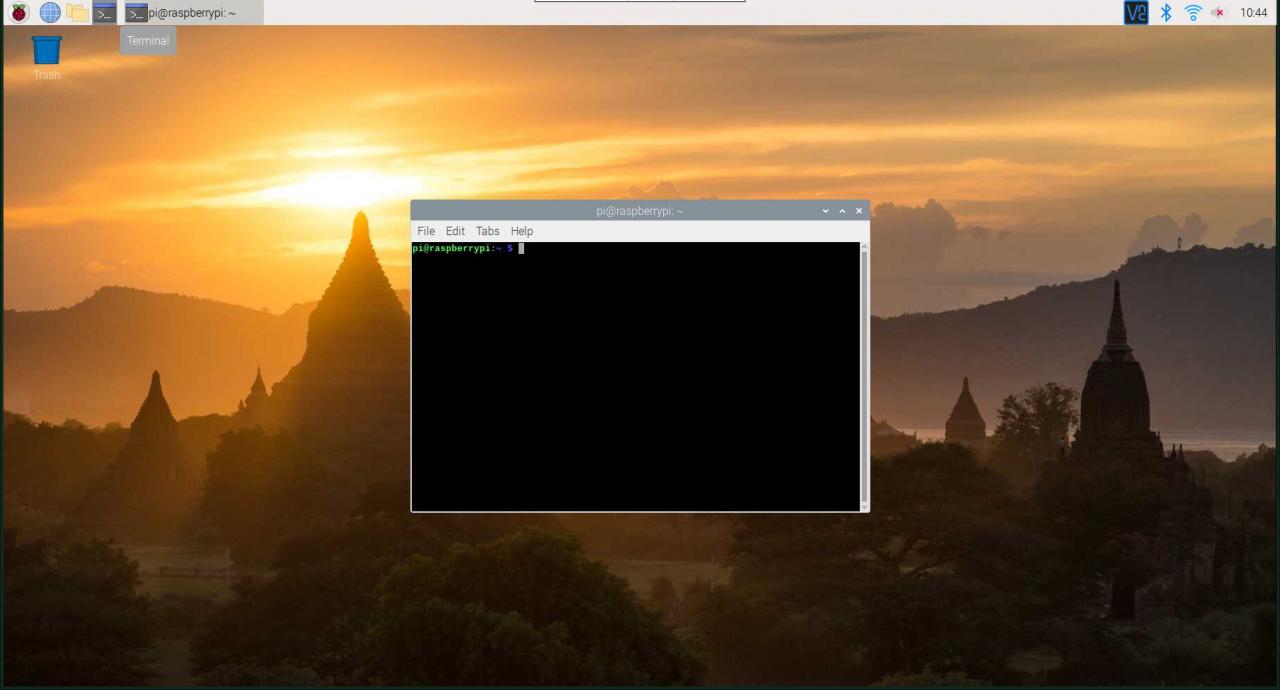
Jeśli Twoje Pi uruchamia się na pulpicie Raspberry Pi OS (LXDE), wybierz plik terminal ikonę na pasku zadań. Wygląda jak monitor z czarnym ekranem.
Edytuj plik interfejsów sieciowych
Pierwsza zmiana to dodanie kilku wierszy do pliku interfejsów sieciowych. Spowoduje to skonfigurowanie używanego adaptera USB, a później powiesz mu, z czym ma się połączyć.
-
W terminalu wpisz następujące polecenie i naciśnij wchodzić:
sudo nano / etc / network / interfaces
-
Plik będzie zawierał kilka wierszy tekstu, które mogą się różnić w zależności od wersji systemu operacyjnego Raspberry Pi. Niezależnie od tego upewnij się, że masz następujące cztery wiersze - niektóre mogą tam być:
auto wlan0
allow-hotplug wlan0
Instrukcja obsługi inet iface wlan0
wpa-roam /etc/wpa_supplicant/wpa_supplicant.conf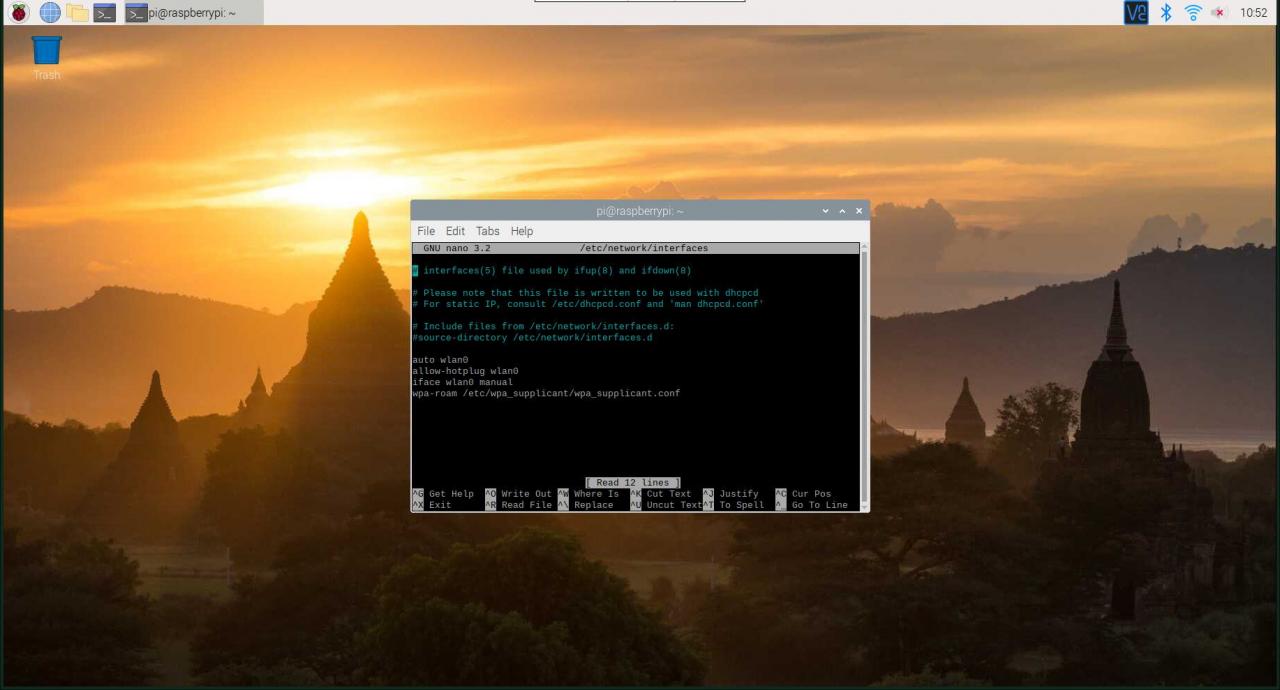
-
naciśnij Ctrl+X aby wyjść i zapisać plik. Zostaniesz zapytany, czy chcesz zapisać zmodyfikowany bufor. Innymi słowy, pojawi się monit o zapisanie pliku. naciśnij Y a następnie naciśnij wchodzić aby zapisać plik pod tą samą nazwą.
Edytuj plik suplikanta WPA
Plik suplikanta to miejsce, w którym podajesz Pi, z którą siecią się połączyć, i hasło do tej sieci.
-
Przed edycją konfiguracji wpa_supplicant zaszyfruj hasło sieciowe i wyślij je do pliku. Możesz to zrobić za pomocą polecenia wpa_passphrase.
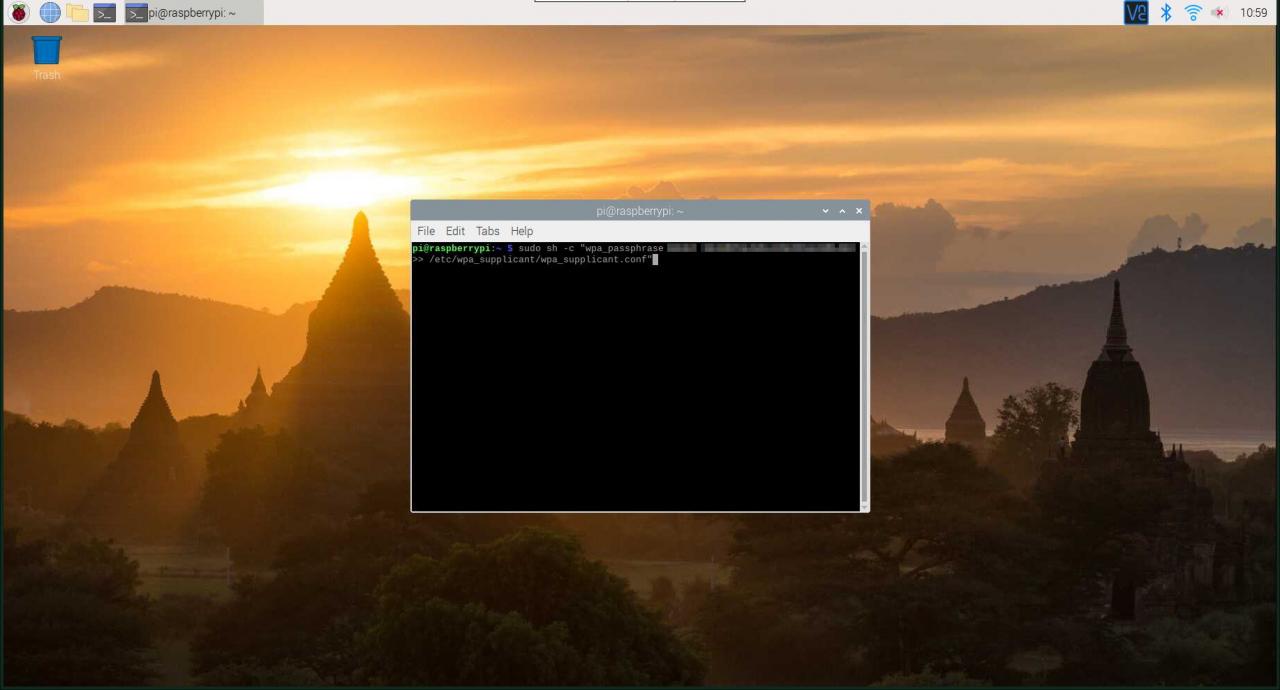
-
Wydaj komendę nazwę swojej sieci (SSID) i hasło. Następnie przekieruj dane wyjściowe do pliku wpa_supplicant. Wygląda mniej więcej tak:
sudo sh -c "wpa_passphrase yourssid yourpassword >> /etc/wpa_supplicant/wpa_supplicant.conf"
-
W terminalu wpisz następujące polecenie i naciśnij wchodzić:
sudo nano /etc/wpa_supplcant/wpa_supplicant.conf
-
Jeśli Pi jest podłączone do sieci Wi-Fi, możesz zobaczyć dwa bloki sieciowe. Jeśli nie, będziesz mieć tylko ten, który utworzyłeś za pomocą wpa_passphrase. Ten, który stworzyłeś, ma psk równe długiemu ciągowi znaków, a hasło w postaci zwykłego tekstu jest komentowane. Usuń wiersz hasła w postaci zwykłego tekstu.
Usuń wszystkie poprzednie bloki sieciowe, aby upewnić się, że Pi łączy się z właściwym.
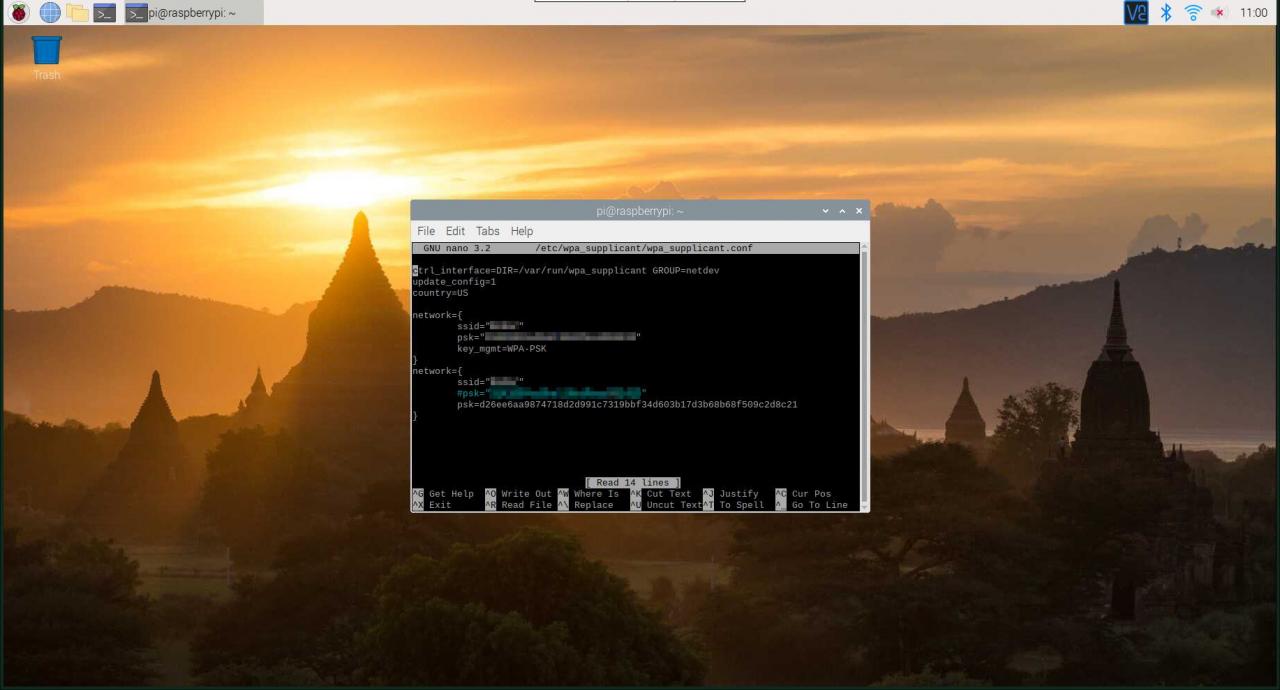
-
Wewnątrz bloku sieciowego z zaszyfrowanym psk dodaj następujące wiersze poniżej psk, aby poinformować Pi, jak połączyć się z siecią bezprzewodową.
proto = RSN
key_mgmt = WPA-PSK
parami = CCMP
grupa = CCMP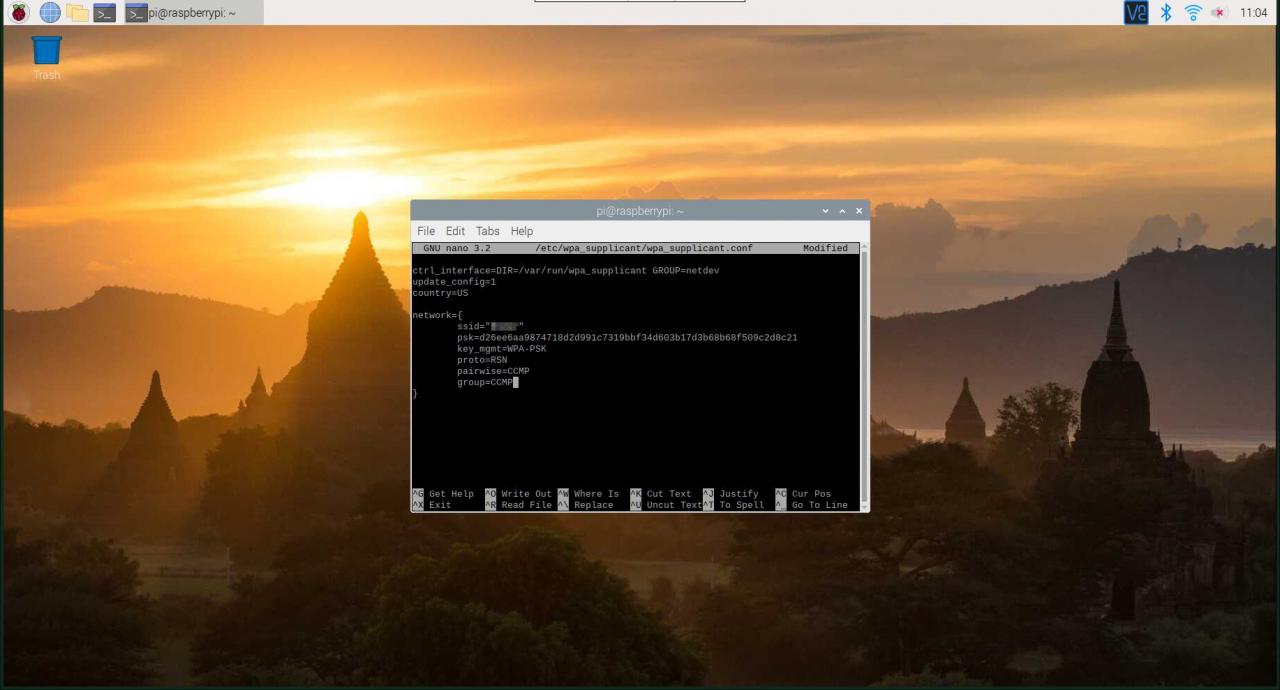
-
Po tej konfiguracji zapisz i zamknij plik. naciśnij Ctrl+X, Y, A następnie naciśnij przycisk wchodzić.
Opcjonalny krok: wyłącz zarządzanie energią
Jeśli występują problemy z przerywaniem połączeń lub brakiem odpowiedzi karty Wi-Fi, przyczyną problemu może być ustawienie zarządzania energią sterownika.
Aby wyłączyć zarządzanie energią, utwórz nowy plik zawierający wiersz tekstu. Wpisz następujące polecenie, aby utworzyć nowy plik:
sudo nano /etc/modprobe.d/8192cu.conf
Następnie wprowadź następujący wiersz tekstu:
opcje 8192cu rtw_power_mgnt = 0 rtw_enusbss = 0 rtw_ips_mode = 1
naciśnij Ctrl+X aby wyjść z pliku, a następnie zapisz plik pod tą samą nazwą.
Zrestartuj swoje Raspberry Pi
To wszystko, co musisz zrobić, aby skonfigurować adapter Wi-Fi. Następnie zrestartuj Pi, aby wprowadzić wszystkie te zmiany.
Wpisz następujące polecenie w terminalu, aby ponownie uruchomić komputer, a następnie naciśnij wchodzić:
sudo reboot
Pi powinno zrestartować się i połączyć się z siecią w ciągu około minuty.
Rozwiązywanie problemów
Jeśli twoje Pi nie łączy się, jest kilka rzeczy, które powinieneś sprawdzić:
- Zasilanie: Wypróbuj inny, mocniejszy zasilacz. Wi-Fi może wymagać zasilania.
- adapter: Czy jest dobrze dopasowany? Porty USB Pi mogą być szczelne przy pierwszym użyciu.
- adapter: Czy jest kompatybilny?
- sieć: Czy Twoja sieć jest włączona? Czy są podłączone inne urządzenia?
- sieć: Dokładnie sprawdź szczegóły wprowadzone w pliku suplikanta.
- Reboot: Spróbuj ponownie, na wszelki wypadek.
